Steam Deck, thiết bị chơi game cầm tay mạnh mẽ từ Valve, đã nhanh chóng trở thành lựa chọn hàng đầu của cộng đồng game thủ. Tuy nhiên, ít ai biết rằng tiềm năng thực sự của nó không chỉ dừng lại ở việc chơi game. Với một chiếc PC được “nhồi nhét” vào hình dáng cầm tay, chạy trên nền tảng Linux mở rộng, Steam Deck mang đến khả năng tùy biến và khai thác vượt xa tưởng tượng. Mục tiêu của bài viết này là giúp bạn khám phá và tận dụng tối đa Steam Deck như một chiếc PC thực thụ, từ duyệt web, xử lý công việc văn phòng cho đến cài đặt các công cụ và ứng dụng phức tạp của bên thứ ba.
Steam Deck: Một Chiếc PC Thực Thụ Đằng Sau Lớp Vỏ Game Thủ
Khi bạn lần đầu khởi động Steam Deck, thiết bị sẽ boot vào SteamOS và tự động chuyển sang Chế độ Game (Game Mode). SteamOS là một bản phân phối Linux được phát triển và duy trì bởi Valve, dựa trên nền tảng Arch Linux mạnh mẽ. Mặc dù Valve đang mở rộng SteamOS sang các thiết bị khác (như phiên bản Steam-ified của Lenovo Legion Go S), bạn không thể tải xuống SteamOS một cách đơn giản như Debian, Ubuntu hay Arch.
Trong khi Chế độ Game cung cấp một giao diện thân thiện với cảm ứng và tay cầm, được tối ưu cho trải nghiệm chơi game, nó không phải là cách duy nhất để tương tác với thiết bị. Steam Deck còn sở hữu Chế độ Desktop (Desktop Mode) đầy đủ tính năng, cho phép bạn sử dụng thiết bị cầm tay này như bất kỳ chiếc PC nào chạy Linux.
Chế độ Desktop mang đến một môi trường làm việc máy tính để bàn đúng nghĩa, hoàn chỉnh với thanh tác vụ, trình quản lý tệp và khả năng cài đặt gần như mọi ứng dụng tương thích với Arch Linux. Nó cũng cung cấp cho bạn toàn quyền kiểm soát để thực hiện các thay đổi đối với SteamOS, giúp bạn tùy chỉnh cách hoạt động của Steam Deck thông qua các chỉnh sửa của bên thứ ba.
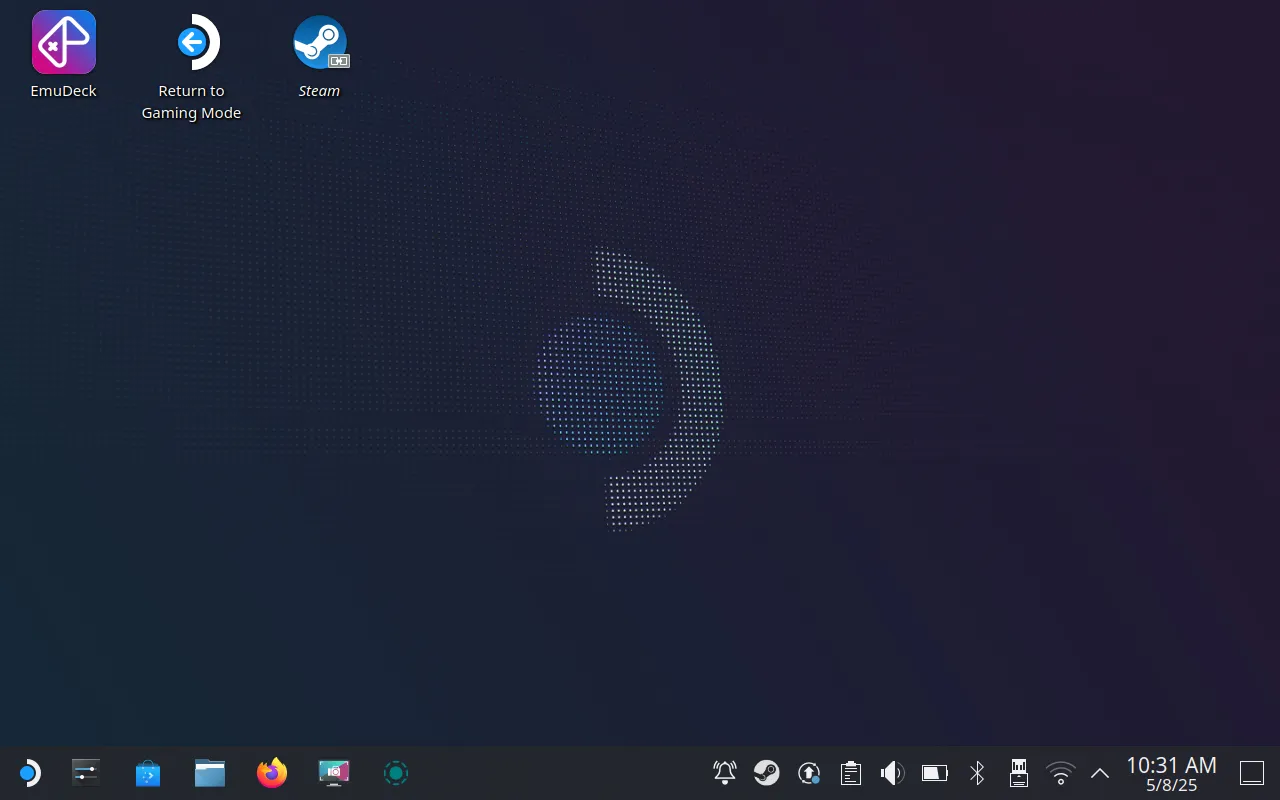 Giao diện Desktop Mode của hệ điều hành SteamOS trên Steam Deck
Giao diện Desktop Mode của hệ điều hành SteamOS trên Steam Deck
Để truy cập Chế độ Desktop, bạn chỉ cần nhấn giữ nút nguồn khi đang ở Chế độ Game. Chọn “Switch to Desktop” và đợi vài giây. Steam Deck của bạn sẽ tải trong chốc lát, sau đó bạn sẽ thấy hình nền, thanh tác vụ và một số biểu tượng trên màn hình nền.
Điều Hướng SteamOS Trong Chế Độ Desktop
Để điều hướng trong Chế độ Desktop, bạn có thể sử dụng bàn di chuột (trackpad) bên phải hoặc cần điều khiển (thumbstick) bên phải của Steam Deck để di chuyển con trỏ chuột. Bạn có thể nhấn mạnh vào bàn di chuột để “nhấp” hoặc sử dụng cò phải (right trigger) để nhấp chuột. Để truy cập menu ngữ cảnh chuột phải, hãy sử dụng cò trái (left trigger).
Bất cứ lúc nào cần bật bàn phím ảo trên màn hình, hãy nhấn tổ hợp phím Steam+X. Bạn có thể gõ bằng cảm ứng, bàn di chuột hoặc chuột để nhập địa chỉ web, đổi tên tệp hay tìm kiếm ổ đĩa. Để cuộn qua các trang web, menu và thư mục, hãy sử dụng bàn di chuột bên phải.
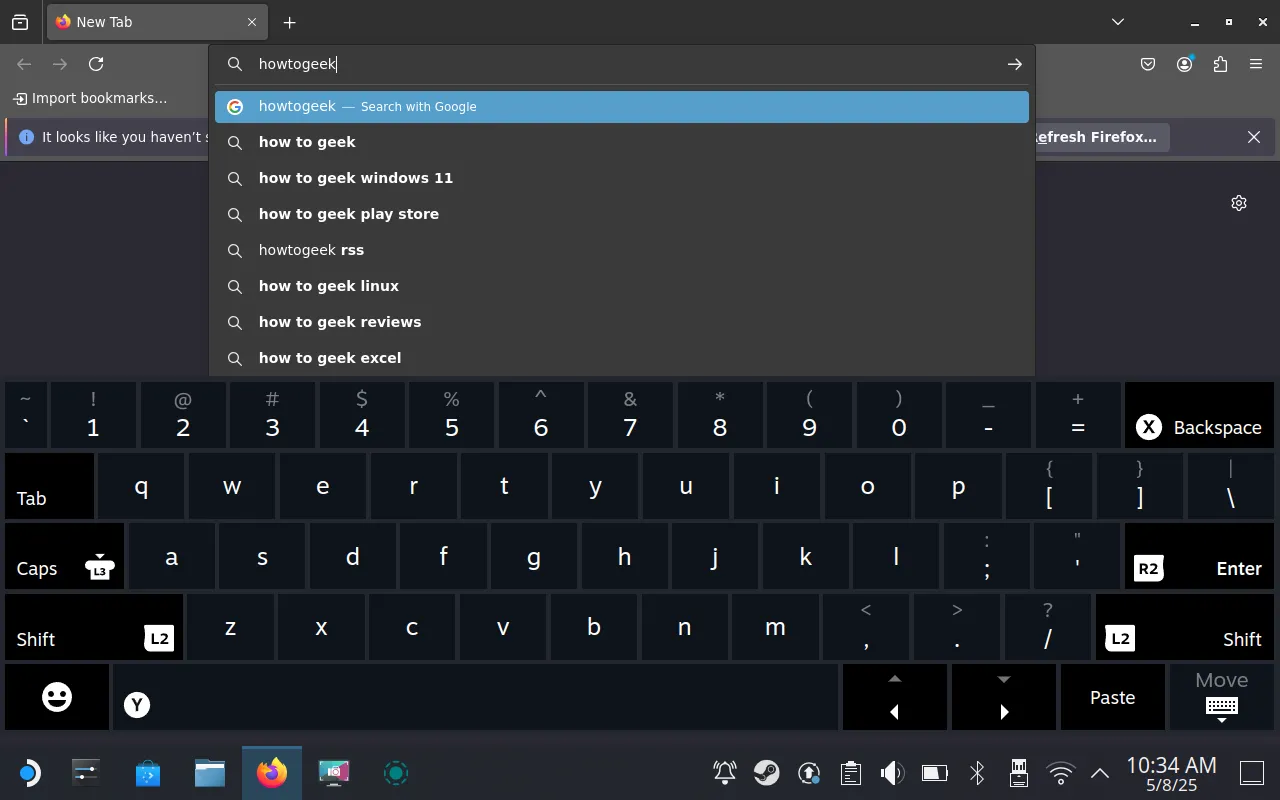 Bàn phím ảo trên màn hình Steam Deck ở chế độ Desktop Mode
Bàn phím ảo trên màn hình Steam Deck ở chế độ Desktop Mode
Ở cuối màn hình, bạn sẽ thấy một thanh tác vụ mà SteamOS gọi là Task Manager. Phía ngoài cùng bên trái là menu Start, được biểu thị bằng logo SteamOS. Nhấp vào nó sẽ hiển thị một danh mục lớn các ứng dụng đã được cài đặt sẵn, được sắp xếp theo danh mục. Sử dụng menu chuột phải trên bất kỳ ứng dụng nào để thêm biểu tượng vào màn hình nền, thêm vào mục yêu thích hoặc ghim chúng vào thanh tác vụ ở cuối màn hình.
Các mục đã ghim của bạn sẽ xuất hiện bên phải menu SteamOS, cho phép bạn nhanh chóng khởi chạy ứng dụng. Nhấp chuột phải vào chúng để xóa chúng. Ở góc phải màn hình là khay hệ thống, hiển thị các thông tin hữu ích như thời gian, trạng thái sạc và cung cấp quyền truy cập nhanh vào các ứng dụng đang mở.
Để trở lại Chế độ Game, bạn có thể sử dụng biểu tượng “Return to Game Mode” trên màn hình nền hoặc nhấp vào menu SteamOS để nhấp vào mũi tên bên cạnh “Shut Down” và chọn “Log Out”.
Các Ứng Dụng Thiết Yếu Trong SteamOS
SteamOS đi kèm với trình quản lý tệp có tên là Dolphin, cung cấp quyền truy cập nhanh vào các vị trí tiện dụng trong thanh bên và cho phép bạn khám phá các tệp và thư mục. Nó có một nút “Split” tiện lợi ở đầu màn hình, cho phép đặt hai vị trí cạnh nhau, hoàn hảo để di chuyển hoặc sao chép tệp từ nơi này sang nơi khác. Bạn có thể sử dụng menu chuột phải trong Dolphin để thực hiện các tác vụ như tạo kho lưu trữ nén, mở Terminal tại một vị trí cụ thể hoặc đặt hình ảnh làm hình nền của bạn.
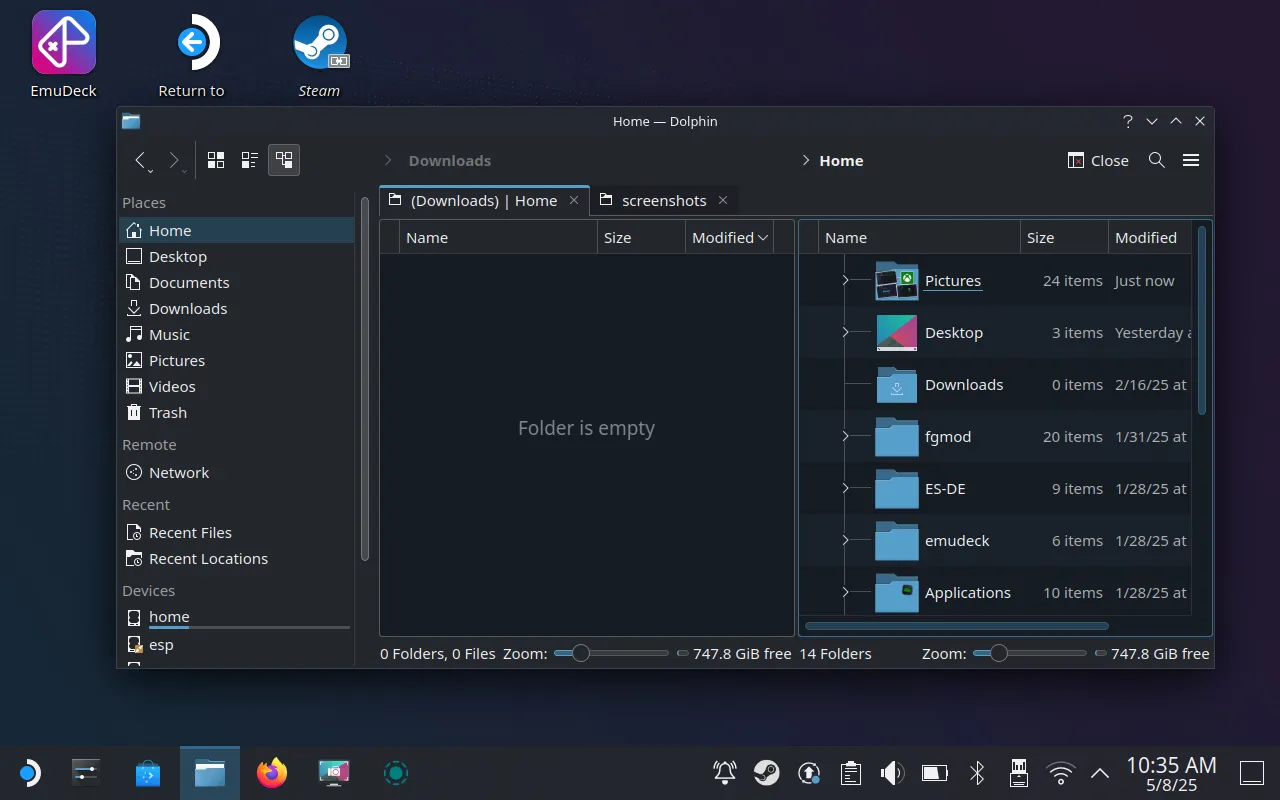 Trình quản lý tệp Dolphin trên Steam Deck với giao diện chia đôi hiển thị hai thư mục cùng lúc
Trình quản lý tệp Dolphin trên Steam Deck với giao diện chia đôi hiển thị hai thư mục cùng lúc
Ứng dụng Discover là cách dễ nhất để cài đặt ứng dụng trên Steam Deck của bạn. Đây là một giao diện đồ họa cho trình quản lý gói, cho phép bạn nhanh chóng cài đặt một loạt lớn các ứng dụng sẽ “hoạt động trơn tru” trên SteamOS. Bạn sẽ tìm thấy các trình duyệt như Firefox, các tiện ích để truyền tệp và thậm chí cả các trò chơi hoàn chỉnh trong cửa hàng Discover. Nếu bạn muốn cài đặt một ứng dụng trên Steam Deck, chúng tôi khuyên bạn nên kiểm tra cửa hàng Discover trước (ngay cả khi bạn đang làm theo một hướng dẫn trực tuyến). Cơ sở dữ liệu của nó luôn được cập nhật và mở rộng.
Phiên bản Steam truyền thống cũng có sẵn trong Chế độ Desktop và nó có cùng giao diện mà bạn đã quen thuộc trên PC. Nó có thể đáng tin cậy hơn một chút để thực hiện các tác vụ như tìm và chuyển ảnh chụp màn hình, và thậm chí có thể giải quyết các vấn đề tương thích với một số trò chơi không chịu tải trong Chế độ Game. Bạn sẽ tìm thấy một phím tắt tiện lợi đến Steam trong khay hệ thống.
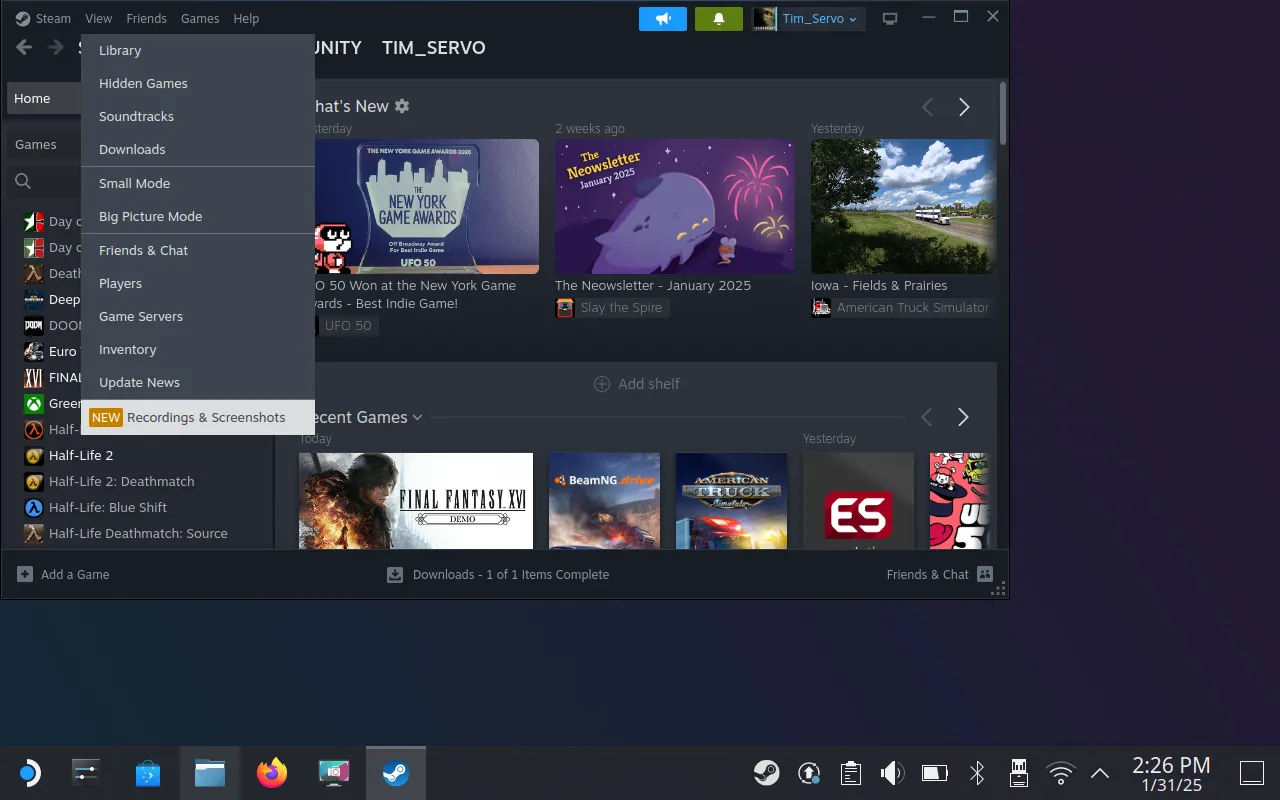 Giao diện xem ảnh chụp màn hình và ghi hình trong SteamOS, hiển thị các nội dung đa phương tiện
Giao diện xem ảnh chụp màn hình và ghi hình trong SteamOS, hiển thị các nội dung đa phương tiện
Những gì bạn coi là thiết yếu cuối cùng phụ thuộc vào mục đích sử dụng Steam Deck của bạn. Một vài ứng dụng khác mà bạn có thể muốn ghi nhớ bao gồm:
- Tiện ích chụp màn hình Spectacle để chụp màn hình trong Chế độ Desktop.
- Công cụ Terminal Konsole để chạy các lệnh console.
- Các ứng dụng giám sát hệ thống System Monitor và btop++.
- Trình soạn thảo văn bản KWrite và Kate.
Để có thêm các ứng dụng có thể nhanh chóng trở nên thiết yếu, hãy tìm hiểu danh sách các ứng dụng không phải Steam mà chủ sở hữu Steam Deck nên cài đặt ngay. Điều này bao gồm tiện ích truyền tệp không dây LocalSend, trình khởi chạy bên thứ ba Lutris và công cụ tinh chỉnh Chế độ Game Decky.
Thiết Bị Ngoại Vi: Trợ Thủ Đắc Lực Cho Chế Độ PC
Mặc dù bạn có thể thực hiện gần như mọi thứ với Steam Deck bằng cách sử dụng bàn di chuột, cần điều khiển và bàn phím ảo trên màn hình, nhưng trải nghiệm của bạn sẽ dễ dàng hơn nhiều nếu bạn sử dụng một số thiết bị ngoại vi phù hợp. Rõ ràng nhất trong số này là chuột và bàn phím.
Để có kết quả tốt nhất, Bluetooth là người bạn của bạn. Vì Steam Deck chỉ có một cổng USB-C duy nhất, việc sử dụng các thiết bị ngoại vi Bluetooth mang đến một giải pháp dễ dàng, không dây để gõ và điều khiển con trỏ.
Bạn có thể kết nối thiết bị ngoại vi Bluetooth bằng cách sử dụng biểu tượng Bluetooth trong khay hệ thống khi ở Chế độ desktop của SteamOS. Đặt chuột và bàn phím của bạn vào chế độ ghép nối, sau đó nhấp vào biểu tượng dấu cộng “Add Bluetooth Device” trong cửa sổ Bluetooth xuất hiện. Tìm thiết bị của bạn trong danh sách, nhấp vào “Next” và đợi. Bạn có thể cần nhập mã PIN.
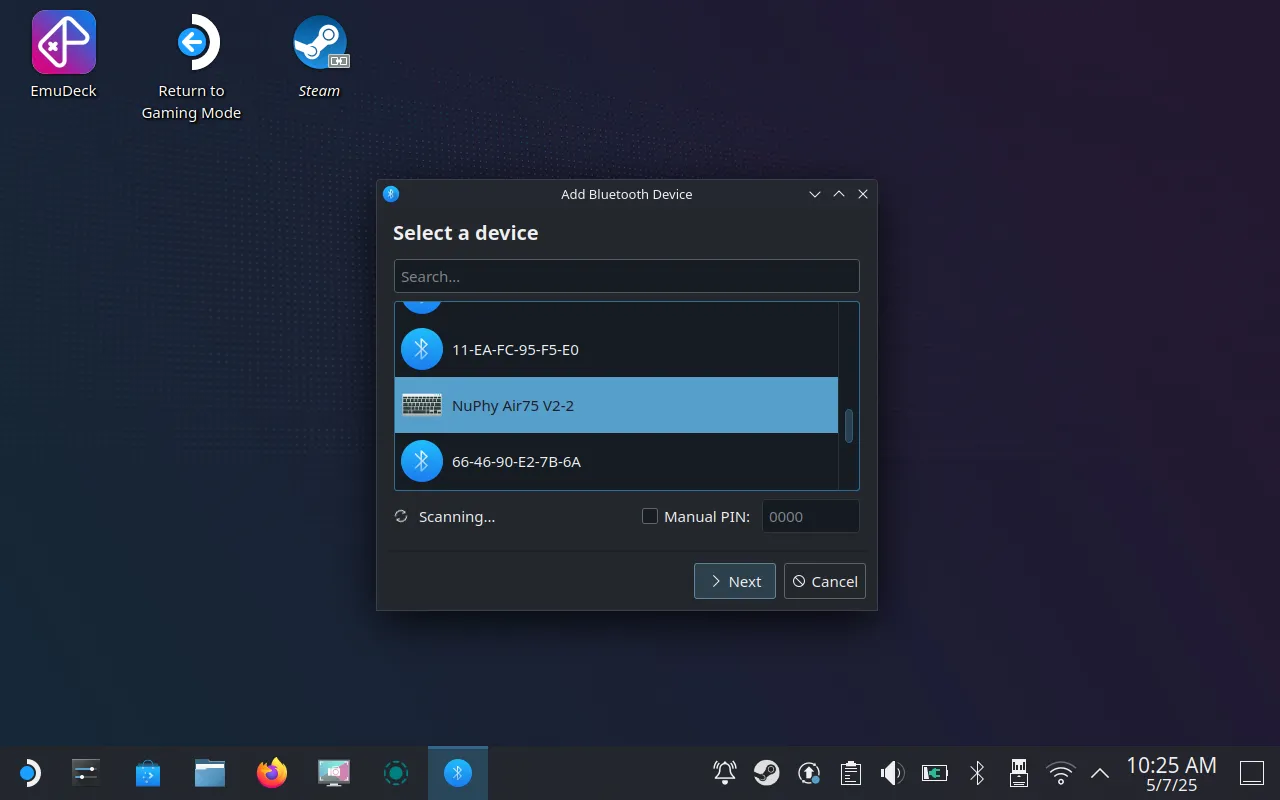 Quá trình ghép nối bàn phím Bluetooth với Steam Deck trong chế độ Desktop
Quá trình ghép nối bàn phím Bluetooth với Steam Deck trong chế độ Desktop
Trong khi các dongle 2.4GHz là một giải pháp khác, phần lớn chúng vẫn sử dụng USB-A và yêu cầu sử dụng cổng USB duy nhất. Kết nối USB có dây cũng sẽ hoạt động, nhưng nó gặp phải vấn đề tương tự. Giải pháp tốt nhất ở đây là sử dụng một USB-C hub (còn được gọi là dock) có thể truyền điện đến Steam Deck của bạn và cung cấp quyền truy cập vào nhiều loại cổng hơn.
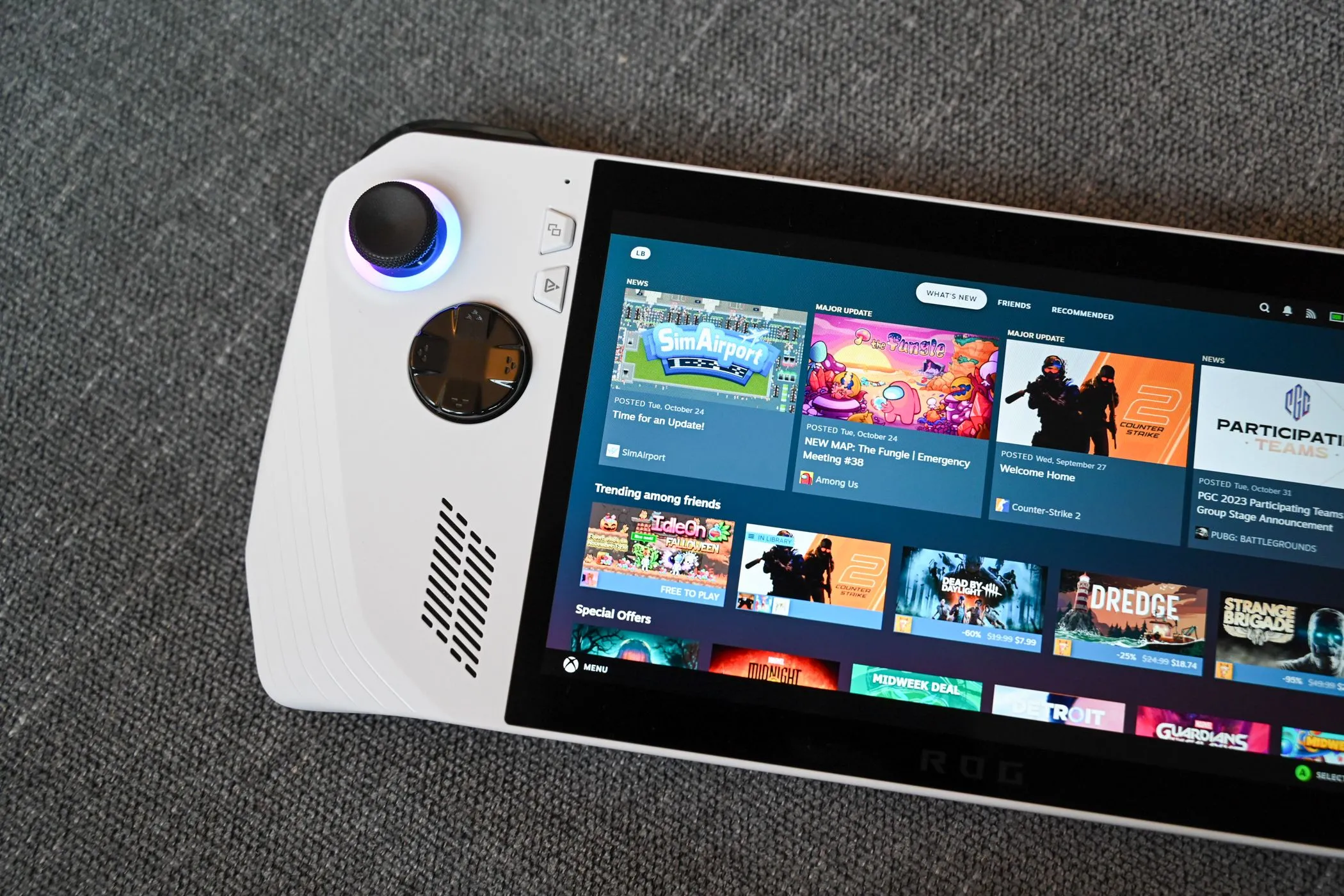 Ứng dụng Steam mở trên ASUS ROG Ally, minh họa khả năng kết nối và trải nghiệm game trên màn hình lớn
Ứng dụng Steam mở trên ASUS ROG Ally, minh họa khả năng kết nối và trải nghiệm game trên màn hình lớn
Với một hub, bạn có thể kết nối vô số thiết bị khác nhau chỉ bằng một cổng duy nhất trên Steam Deck. Điều này cho phép bạn kết nối màn hình ngoài qua HDMI, kết nối thiết bị cầm tay của bạn với mạng Ethernet có dây và thêm đầu đọc thẻ hoặc ổ NVMe ngoài (tùy thuộc vào hub). Đây là một cách tuyệt vời để mở rộng bộ nhớ cơ bản của thiết bị, mặc dù nó có phần giới hạn tính di động của Steam Deck.
Chúng tôi khuyên dùng một dock được chế tạo đặc biệt cho các thiết bị cầm tay như Steam Deck, vì chúng được thiết kế để giữ thiết bị của bạn thẳng đứng theo cách thuận tiện hơn cho việc sử dụng máy tính để bàn. Ngoài ra, bạn luôn có thể gắn một hub vào mặt sau thiết bị của mình và sử dụng bất kỳ loại chân đế nào để giữ Steam Deck ở đúng vị trí.
Chế Độ Desktop Có Thực Sự Hữu Dụng?
Nếu bạn muốn làm nhiều hơn “chỉ” mua và chơi game từ Steam trên Steam Deck của mình, bạn sẽ cần sử dụng Chế độ Desktop. Trong khi Chế độ Game có phần hạn chế với trọng tâm là sự thân thiện với người dùng, Chế độ Desktop mở ra nền tảng cho đủ loại công việc.
Ví dụ, bạn có thể cài đặt một loạt các trình giả lập đầy đủ trên Steam Deck một cách tương đối dễ dàng bằng cách sử dụng trình cài đặt EmuDeck. Điều này biến Steam Deck của bạn thành một trong những máy giả lập cầm tay tốt nhất trên thị trường.
 Trò chơi Super Mario All-Stars đang chạy trên Steam Deck, minh họa khả năng giả lập game cổ điển
Trò chơi Super Mario All-Stars đang chạy trên Steam Deck, minh họa khả năng giả lập game cổ điển
Bạn cũng có thể cài đặt ứng dụng phát game từ xa Xbox Greenlight để truyền phát trò chơi từ bảng điều khiển của bạn hoặc Xbox Cloud Gaming. Có một ứng dụng tương đương để truyền phát gameplay từ PlayStation 5 của bạn sang Steam Deck. Nếu bạn muốn hiệu suất phát game từ xa tốt nhất để chơi game PC trên Steam Deck, bạn sẽ muốn cài đặt Moonlight trên Steam Deck để có thể phát trực tuyến với sự hỗ trợ của Sunshine trên PC.
Ngoài ra, Steam Deck của bạn là một chiếc PC di động. Về cơ bản, nó có thể làm bất cứ điều gì một chiếc PC có thể làm, bao gồm chạy các trình duyệt web đầy đủ như Chrome để sử dụng các ứng dụng web, dịch vụ truyền phát như YouTube hoặc Netflix và chạy phần mềm văn phòng như LibreOffice. Các hoạt động này hoạt động tốt nhất khi được kết hợp với màn hình ngoài và bộ thiết bị ngoại vi, nhưng chúng không phải là điều kiện tiên quyết (mặc dù tôi sẽ không muốn gõ quá nhiều bằng bàn phím của Valve).
Để phức tạp hơn một chút, bạn thậm chí có thể sử dụng Steam Deck để chạy máy chủ Jellyfin nhằm truyền phát media. Bạn có thể sử dụng cả màn hình nội bộ của Steam Deck và màn hình ngoài cùng một lúc để đa nhiệm hiệu quả hơn. Steam Deck đủ mạnh để chạy các phần mềm sáng tạo như Reaper hoặc Audacity để ghi lại nhạc cụ hoặc podcast.
 Steam Deck được đặt trước bàn phím có kích thước nhỏ, thể hiện khả năng sử dụng như một máy tính để bàn di động
Steam Deck được đặt trước bàn phím có kích thước nhỏ, thể hiện khả năng sử dụng như một máy tính để bàn di động
Đây là một chiếc PC đầy đủ tính năng, bạn chỉ cần ghi nhớ những hạn chế chính: nó chạy Linux (yêu cầu sự làm quen), nó chạy bằng pin, có một cổng USB-C duy nhất và việc sử dụng môi trường máy tính để bàn truyền thống mà không có thiết bị ngoại vi bổ sung thì không lý tưởng. Mặt khác, nó có lẽ mạnh hơn điện thoại thông minh của bạn và không cần phải “jailbreak” bất cứ thứ gì để bắt đầu.
Nếu bạn muốn một chiếc PC di động, có lẽ bạn nên mua một chiếc laptop. Steam Deck sẽ không giành được bất kỳ giải thưởng nào về khả năng làm việc năng suất. Màn hình nhỏ và yếu tố hình thức bị hạn chế.
Nhưng nếu bạn muốn một thiết bị để chơi game và giả lập các tựa game retro khi đang di chuyển mà bạn cũng có thể sử dụng như một chiếc PC “thực sự”, Steam Deck có tiềm năng nghiêm túc. Ngay cả khi chỉ đặt trên bàn làm việc, được gắn dock, như một chiếc PC phụ chạy Linux; Valve đã tạo ra một sản phẩm đáng để bạn khám phá những gì có thể.
Kết Luận
Steam Deck không chỉ là một máy chơi game cầm tay thông thường; nó là một thiết bị đa năng, tiềm năng vượt trội với khả năng biến hóa thành một chiếc PC thực thụ. Nhờ hệ điều hành SteamOS dựa trên Linux và chế độ Desktop linh hoạt, người dùng có thể khai thác Steam Deck cho nhiều tác vụ ngoài giải trí, từ duyệt web, xử lý văn bản, đến chạy các ứng dụng chuyên sâu như trình giả lập, phần mềm stream game, thậm chí là máy chủ media.
Mặc dù có một số hạn chế về kích thước và yêu cầu phụ kiện để có trải nghiệm PC tối ưu, Steam Deck vẫn nổi bật như một giải pháp di động mạnh mẽ hơn nhiều so với smartphone và cung cấp khả năng tùy biến không giới hạn. Đối với những ai tìm kiếm một thiết bị vừa đáp ứng nhu cầu giải trí đỉnh cao, vừa là một chiếc máy tính di động linh hoạt, Steam Deck chính là lựa chọn đáng giá để khám phá mọi tiềm năng.
Bạn đã thử biến Steam Deck của mình thành một chiếc PC chưa? Hãy chia sẻ trải nghiệm và mẹo hay của bạn trong phần bình luận bên dưới!